為什麼你要在 Linux 上嘗試 Nemo 文件管理器?

計算機是一個奇特的文件櫃,裡面裝滿了虛擬文件夾和文件,等待著被引用、交叉引用、編輯、更新、保存、複製、移動、重命名和歸類。在本文中,我將介紹一下 Linux 系統的文件管理器。
Cinnamon 項目是使用 GNOME 3 的組件重新實現的 GNOME 2。最終,它的差異足以成為一個真正的分叉,如今,Cinnamon 桌面使用 GTK3 庫和 GNOME 3 關鍵應用的分叉版本來創建一個「經典」的 GNOME 體驗。對傳統的 GNOME 體驗做出貢獻的組件之一是 Nemo,它是一個基於 GNOME 2 版本的 Nautilus 的文件管理器。
在 Linux 上安裝 Nemo
Nemo 的源代碼 在線提供,但它需要 cinnamon-desktop 來構建,所以安裝 Nemo 最簡單的方法是直接安裝 Cinnamon。
在 Fedora、Mageia 和類似的系統上:
$ sudo dnf install cinnamon-desktop
在 Linux Mint、Debian 和類似系統上:
$ sudo apt install cinnamon-desktop-environment
當然,作為該桌面的發源地,Linux Mint 也預裝了 Cinnamon。
一個熟悉的界面
如果你已經習慣了 GNOME,無論是過去的還是現在的,那麼 Nemo 從一開始就讓你有一種回家的感覺。它有一個熟悉的外觀和感覺,在類似的地方有按鈕和選項,你很可能會認出它們。
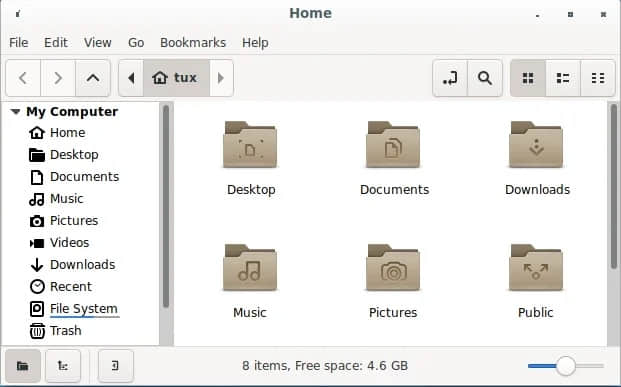
將視圖控制按鈕放在右上方的 GNOME 式慣例被保留了下來,你可以使用這些按鈕快速地將你的文件視圖從大圖標切換到詳細列表或緊湊視圖。那裡還有一個搜索功能,以及在可編輯文本和按鈕之間切換位置欄的選項。
可編輯的 URI 欄有時被低估了。這是一個簡單的設計決定,但它可以是一個有助於提高效率的巨大功能。這就像在每個窗口的頂部有一個單行終端,你可以在那裡輸入你的系統的任何目標位置,並立即被帶到那裡。而且你甚至不需要輸入 cd。
在左上角,有導航按鈕:向上、向前和向後。與許多 Linux 文件管理器一樣,你可以用 Alt 鍵加上適當的 箭頭 鍵,而放棄使用這些按鈕。
側面窗格顯示了重要文件夾的列表(主目錄、文檔、下載等),可以通過點擊窗口底部的一個按鈕來隱藏或顯示。
熟悉但不一樣
Nemo 的舒適性和熟悉性並不意味著它只是無意識地模仿 Nautilus。Nemo 有一系列不錯的功能,感覺很獨特。其中大部分都在 偏好設置 中,以下是我最喜歡的幾個:
- 窗口標題中顯示全路徑 :這是我最喜歡的功能。不要再懷疑你在文件系統中的位置了。讓你的窗口標題告訴你。
- 單擊或雙擊 :如果你是一個長期的 KDE 用戶,你可能會發現單次點擊打開一個文件是很新鮮的。有了 Nemo,你可以這樣選擇。
- 雙擊來重命名 :如果你使用單擊來打開,為什麼不重新利用雙擊來重命名呢?
- 在新窗口中打開每個文件夾 :操作系統為每一個打開的文件夾打開一個新的窗口。
- 插件 :Nemo 有能力調用動作、腳本和擴展。有些已經包括在內,有改變桌面背景、創建啟動器和掛載歸檔的動作。其他的還沒有被創建,但這種可擴展性對開源是至關重要的。
一切近在咫尺
在 Linux Mint 上使用 Nemo 幾周後,一個有趣的特徵讓我眼前一亮。似乎 Nemo 可以,或者通過快速配置可以,讓我最常使用的所有東西都近在咫尺。許多功能,我承認,我不知道我是否需要,直到 Nemo 讓我輕鬆點擊才知道。你可能會說,我是為了滿足 Nemo 的設計而改變了我的使用方式,也許情況確實如此。但是,當這種體驗是如此令人愉快和有效時,這有什麼關係呢?
Nemo 是一個很好的文件管理器。它讓人想起了 GNOME 2 的時代,但其更新和設計選擇讓人有一種新鮮的感覺。如果你喜歡 Thunar 或 Nautilus,你會喜歡 Nemo。
via: https://opensource.com/article/22/12/linux-file-manager-nemo
作者:Seth Kenlon 選題:lkxed 譯者:geekpi 校對:wxy
本文轉載來自 Linux 中國: https://github.com/Linux-CN/archive






















